Как да възстановите Samsung Chromebook до фабричните настройки по подразбиране

Независимо дали продавате своя Chromebook от Samsung и искате да се отървете от потребителския си профил, или имате технически проблеми, правилното рестартиране на фабриката е начинът да продължите.
Наскоро мой приятел, колега и собственик наgroovyPost, Стив Краузе - известен още като г-н Groove, ми изпрати своя Chromebook от Samsung, за да мога да започна да го използвам и да напиша съвети и трикове. Той вече го беше настроил с профила си в Google и аз исках да се отърва от него и да го върна към фабричните настройки по подразбиране.
Въпреки че можете да създавате отделни акаунти и всичко, което Стив трябваше да направи, е да излезете, неговото име и снимка винаги се показват на екрана за вход.
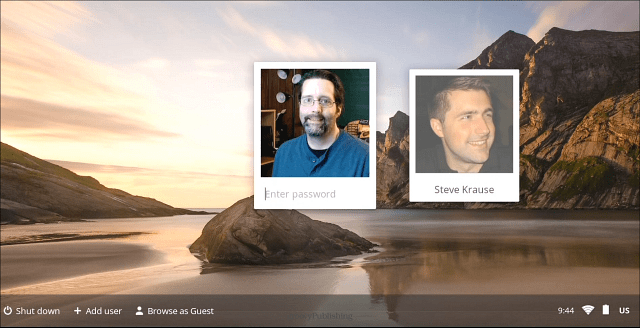
Това се отнася за бюджета от 249 долара на Samsung Chromebook Series 303 (XE303C12-A01US). За страхотно сравнение на различните модели Chromebook, вижте тази статия за сравнение.
Фабрично нулиране на Chromebook метод 1
- Задръжте бутона за захранване, докато Chromebook напълно се изключи.
- Натиснете бутона за захранване, за да го стартирате - не влизайте.
- На екрана за вход натиснете Ctrl + Shift + Alt + R
- Ще видите следния екран - изберете Нулиране.
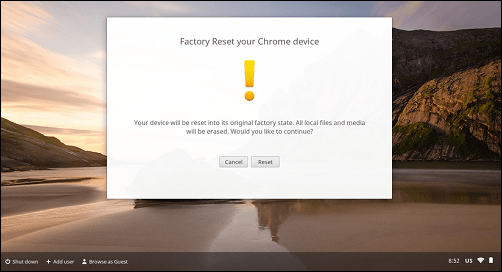
Chromebook ще се рестартира и ще покаже екран, който ви уведомява, че „Power Wash“ е в ход.
Фабрично нулиране на Chromebook метод 2
Първо влезте в своя Chromebook и щракнете върху бутона Настройка и щракнете върху Настройки от менюто.
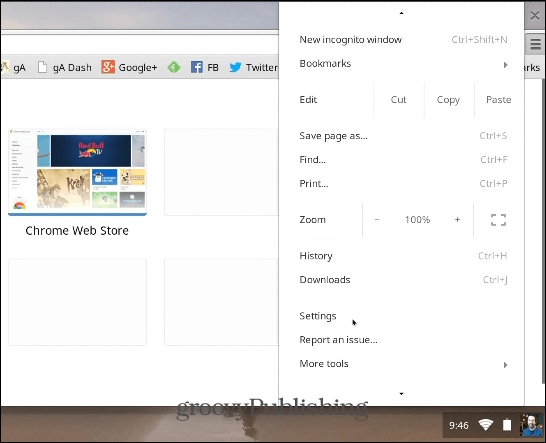
След това превъртете надолу и щракнете върху Покажи разширени настройки. Продължете да превъртате надолу до самото дъно и щракнете върху бутона Powerwash.
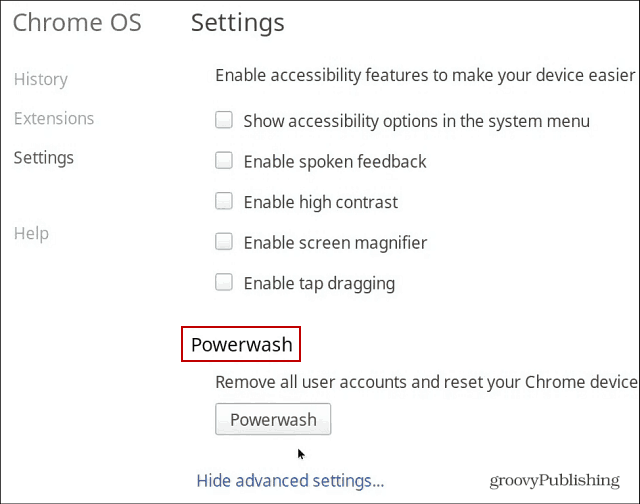
Проверете дали искате да извършите фабричното нулиране, като кликнете върху бутона Рестартиране. След това следвайте екранните инструкции, за да се свържете с WiFi мрежа и да настроите вашия акаунт в Google.
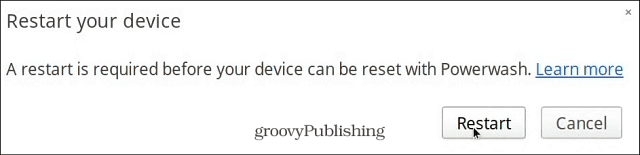
Независимо дали продавате своя Chromebook и искате първо да се отървете от потребителския си профил и данни или имате технически проблеми с него, рестартирането на фабричните настройки е начинът да продължите.










Оставете коментар